- რამდენიმე წუთის წინ შეძენილი Microsoft Store-ის შეტყობინება ამ დღეებში Windows 11-ის ბევრ მომხმარებელს აწუხებს.
- ფორუმებზე თემების უმეტესობა იუწყება, რომ Twitter და Candy Crush Saga ყველაზე გავრცელებული აპებია ამ შეცდომით, მაგრამ ეს არ არის წესი.
- ეს შეიძლება მოხდეს იმის გამო, რომ ისინი Microsoft-ის პარტნიორები არიან, ამიტომ ისინი შეიძლება გამოჩნდნენ ისე, როგორც ისინი ახლახან დაინსტალირებულია.
- ამ პრობლემის გადასაჭრელად, თქვენ მოგიწევთ პრობლემების მოგვარება ჩვენი ნაბიჯ-ნაბიჯ სახელმძღვანელოს გამოყენებით.

Xდააინსტალირეთ ჩამოტვირთვის ფაილზე დაწკაპუნებით
ეს პროგრამული უზრუნველყოფა გამოასწორებს კომპიუტერის გავრცელებულ შეცდომებს, დაგიცავს ფაილის დაკარგვისგან, მავნე პროგრამებისგან, ტექნიკის უკმარისობისგან და ოპტიმიზებს თქვენს კომპიუტერს მაქსიმალური მუშაობისთვის. მოაგვარეთ კომპიუტერის პრობლემები და წაშალეთ ვირუსები ახლა 3 მარტივი ნაბიჯით:
- ჩამოტვირთეთ Restoro PC Repair Tool რომელიც მოყვება დაპატენტებულ ტექნოლოგიებს (ხელმისაწვდომია პატენტი აქ).
- დააწკაპუნეთ სკანირების დაწყება იპოვონ Windows-ის პრობლემები, რამაც შეიძლება გამოიწვიოს კომპიუტერის პრობლემები.
- დააწკაპუნეთ შეკეთება ყველა პრობლემების გადასაჭრელად, რომლებიც გავლენას ახდენს თქვენი კომპიუტერის უსაფრთხოებასა და შესრულებაზე.
- Restoro ჩამოტვირთულია 0 მკითხველი ამ თვეში.
ბოლო დროს, Windows-ის მომხმარებლებში დიდი შეშფოთება გაჩნდა შეტყობინებების შესახებ Microsoft App Store.
აპლიკაციები, რომლებიც მათ არასოდეს გადმოუწერიათ, არასოდეს გამოუყენებიათ, ან წლების წინ შეძენილი აპები, როგორც ჩანს რამდენიმე წუთის წინ შეძენილი, ან როგორც შეძენილი დღეს.
რამდენიმე წუთის წინ შეძენილი Microsoft Store-ის შეტყობინება შეიძლება გამოჩნდეს, რადგან Microsoft Store ან ავტომატურად ჩამოტვირთა უფასო აპები, ან ისინი უბრალოდ წინასწარ დაინსტალირებულია. Windows 11.
არ არის საჭირო ინერვიულოთ ან იმედგაცრუება, რადგან არსებობს რამდენიმე მარტივი გზა მისგან თავის დასაღწევად, თქვენ უბრალოდ მიჰყევით ქვემოთ მოცემულ ნაბიჯებს.
როგორ მოვიშორო რამდენიმე წუთის წინ შეძენილი Microsoft Store-ის შეტყობინება?
- როგორ მოვიშორო რამდენიმე წუთის წინ შეძენილი Microsoft Store-ის შეტყობინება?
- 1. გაუშვით პრობლემების მოგვარების პროგრამა
- 2. Microsoft Store-ის ქეშის გადატვირთვა
- 3. განაახლეთ Microsoft Store
- როგორ ავიცილოთ თავიდან Windows 11-ის აპების ავტომატურად ინსტალაცია?
- 1. გამორთეთ აპების/თამაშების ავტომატური ინსტალაცია ნებართვის გარეშე
- 2. შექმენით ახალი Windows Key
1. გაუშვით პრობლემების მოგვარების პროგრამა
- გადადით დაწყება დააჭირეთ და აირჩიეთ პარამეტრები.
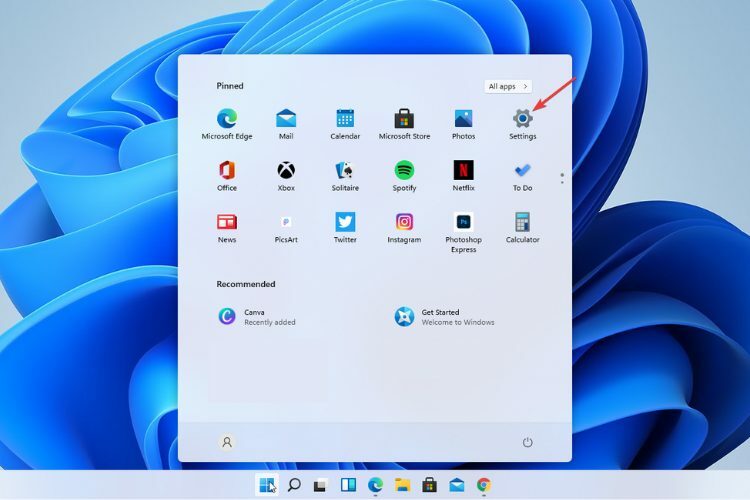
-
Დააკლიკეთ სისტემა შემდეგ პრობლემების მოგვარება.
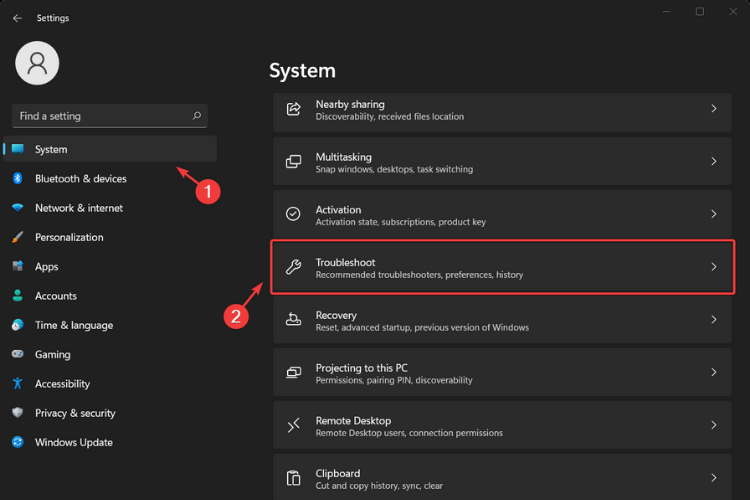
- Დააკლიკეთ სხვა პრობლემების მოგვარების საშუალებები.

-
სიიდან აირჩიეთ Windows Store აპები და გლიკვიდა გაიქეცი.
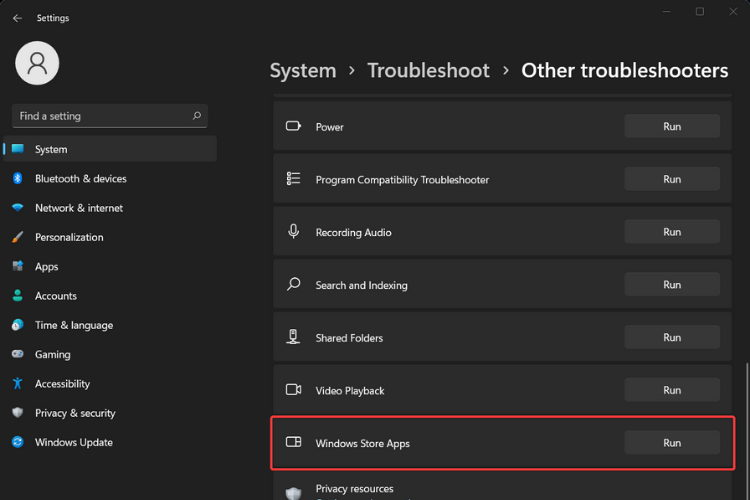
- დაელოდეთ პრობლემის აღმოფხვრის პროცესის დასრულებას.
- Რესტარტი თქვენი კომპიუტერი.
პრობლემების მოგვარების პროცესის დასრულების შემდეგ, შეგიძლიათ კვლავ გადახვიდეთ Microsoft Store-ში და შეამოწმოთ, არის თუ არა შეცდომა.
თუ ზოგიერთ აპს ჯერ კიდევ აქვს შეტყობინება რამდენიმე წუთის წინ შეძენილი, გადადით შემდეგ ეტაპზე, რადგან შეიძლება დაგჭირდეთ ქეშის გადატვირთვა.
2. Microsoft Store-ის ქეშის გადატვირთვა
- დააჭირეთ Windows Key + Rმალსახმობი გასახსნელად გაიქეცი დიალოგური ფანჯარა.
- ტიპი wsreset.exe შემდეგ დააწკაპუნეთ კარგი.
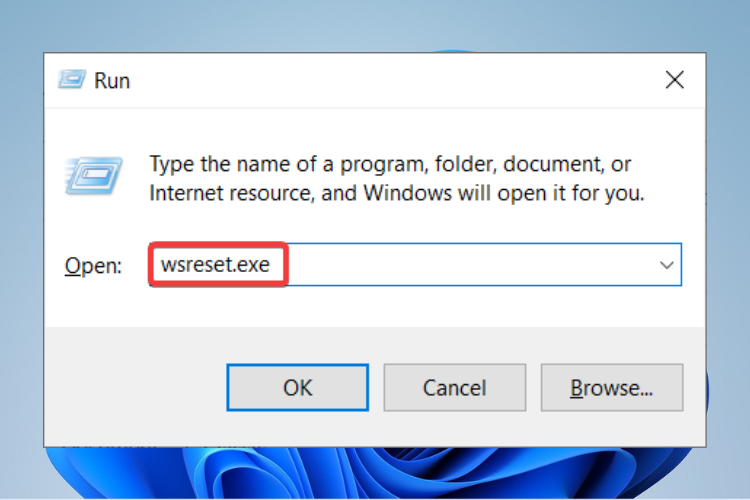
- ცარიელი ბრძანების ხაზი ფანჯარა გაიხსნება.
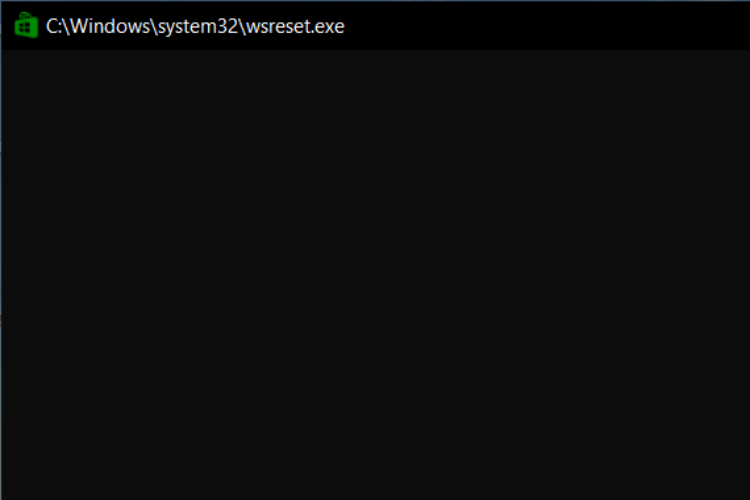
- დაელოდეთ რამდენიმე წამს, რადგან ფანჯარა თავისთავად დაიხურება და Microsoft Store ავტომატურად გაიხსნება.
- Რესტარტი შენი კომპიუტერი.
- შეამოწმეთ, არის თუ არა შეცდომა.
ამ ბრძანების გამოყენებით, თქვენი Windows Store-ის ყველა ქეში ფაილი მთლიანად გასუფთავდება და სამუდამოდ წაიშლება.
ექსპერტის რჩევა:
სპონსორირებული
კომპიუტერის ზოგიერთი პრობლემის მოგვარება რთულია, განსაკუთრებით მაშინ, როდესაც საქმე ეხება დაზიანებულ საცავებს ან Windows-ის ფაილების გამოტოვებას. თუ შეცდომის გამოსწორების პრობლემა გაქვთ, თქვენი სისტემა შეიძლება ნაწილობრივ დაზიანდეს.
ჩვენ გირჩევთ დააინსტალიროთ Restoro, ხელსაწყო, რომელიც დაასკანირებს თქვენს აპარატს და დაადგენს რა არის ბრალია.
Დააკლიკე აქ გადმოწეროთ და დაიწყოთ შეკეთება.
ქეში შეიცავს აპლიკაციის მონაცემებს თქვენს მოწყობილობაზე, მათ შორის შესვლის დეტალებს, ასე რომ თქვენ დაგჭირდებათ ხელახლა შესვლა Microsoft Store-ის გახსნისას.
3. განაახლეთ Microsoft Store
- გახსენით Microsoft Store.
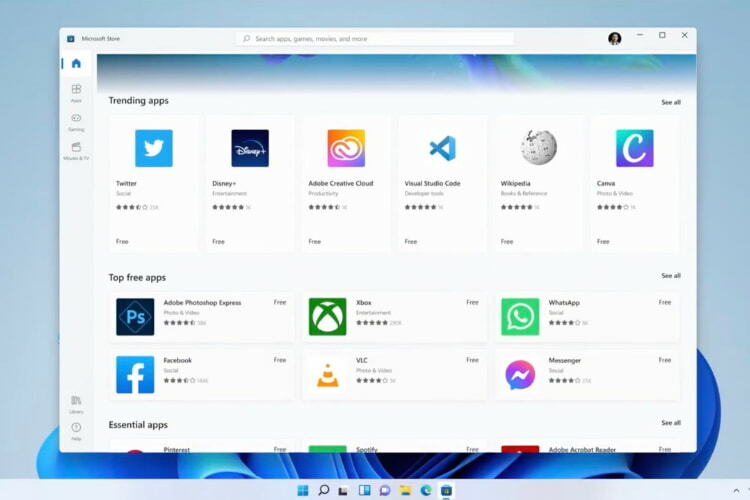
- აი, აირჩიეთ Მეტის ნახვა.
- მივიღე ჩამოტვირთვები და განახლებები.
- Დააკლიკეთ მიიღეთ განახლებები ღილაკი.
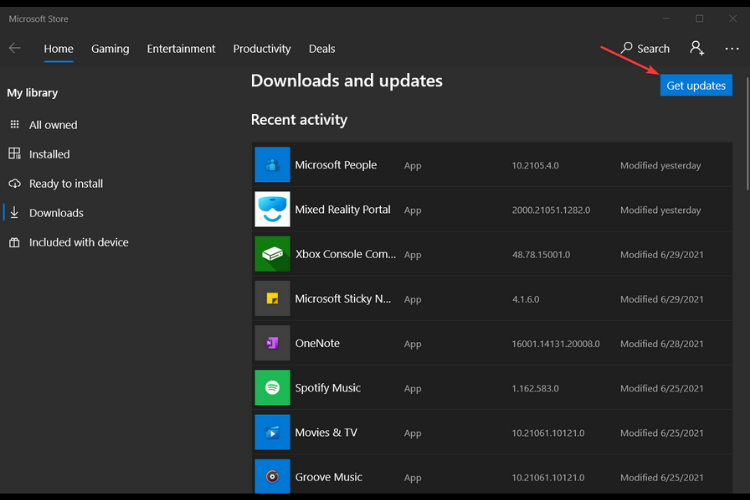
- თუ Microsoft Store-ის განახლება ხელმისაწვდომია, ის ავტომატურად დაიწყებს ინსტალაციას.
თუ გაქვთ Microsoft Store-ის განახლების პრობლემა, თქვენ უნდა გადახედოთ ჩვენს სტატიას და მიჰყევით ნაბიჯებს მის გამოსასწორებლად.
გამოსწორება ისეთივე მნიშვნელოვანია, როგორც პრევენცია, ასე რომ, თუ გსურთ იცოდეთ როგორ აიცილოთ თქვენი Windows 11-ის აპლიკაციებისა და თამაშების ავტომატურად ჩამოტვირთვა, განაგრძეთ ჩვენი სახელმძღვანელოს კითხვა.
როგორ ავიცილოთ თავიდან Windows 11-ის აპების ავტომატურად ინსტალაცია?
1. გამორთეთ აპების/თამაშების ავტომატური ინსტალაცია ნებართვის გარეშე
- დააჭირეთ Windows + R კლავიშებს რეესტრის რედაქტორის გასახსნელად.
- ტიპი რეგედიტიდავალების ზოლის საძიებო ზოლში, შემდეგ დააწკაპუნეთ კარგი.
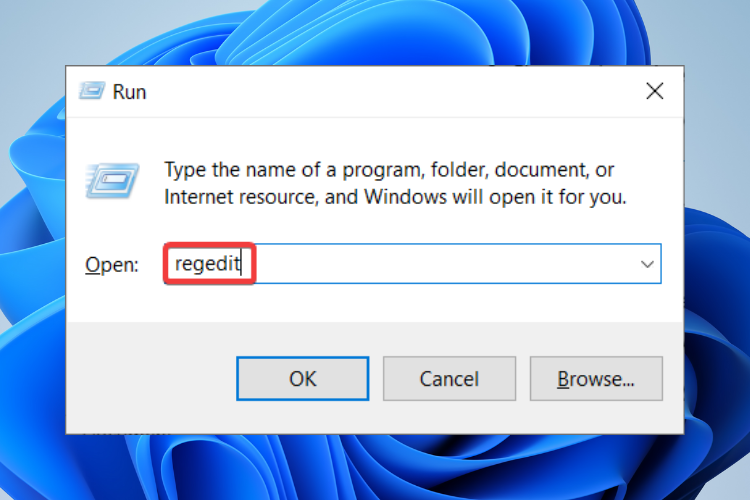
- ნავიგაცია:
HKEY_CURRENT_USER\Software\Microsoft\Windows\CurrentVersion\ContentDeliveryManager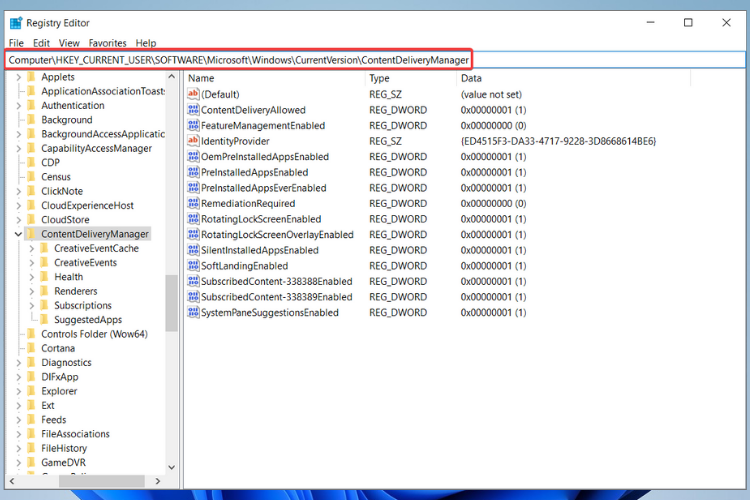
- იპოვნეთSilentInstalledAppsEnabledმნიშვნელობა მარჯვენა ფანჯრიდან, დააწკაპუნეთ მასზე მარჯვენა ღილაკით და აირჩიეთ მოდიფიცირება.
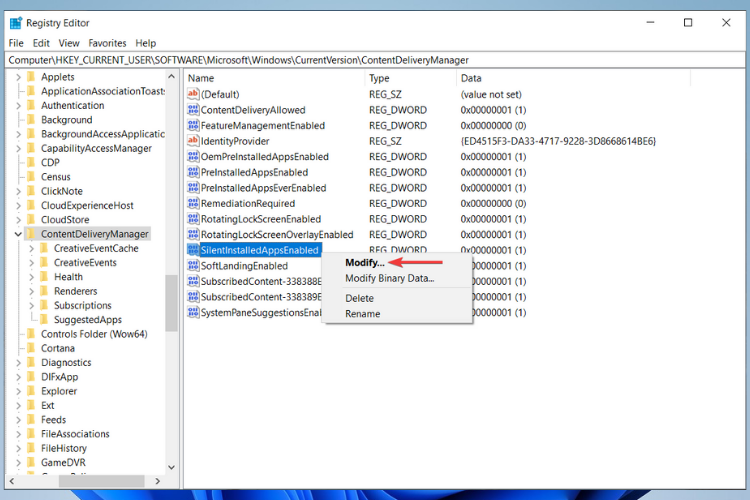
- შენიშვნა: თუ ვერ იპოვით ამ მნიშვნელობას, შექმენით ერთი ცარიელ ეკრანზე მაუსის მარჯვენა ღილაკით და აირჩიეთ ახალი > DWORD (32 ბიტი), და სახელის გადარქმევა SilentInstalledAppsEnabled.
- შეცვალეთ მისი მნიშვნელობა0 Value data ყუთში და შემდეგ დააწკაპუნეთ კარგი.
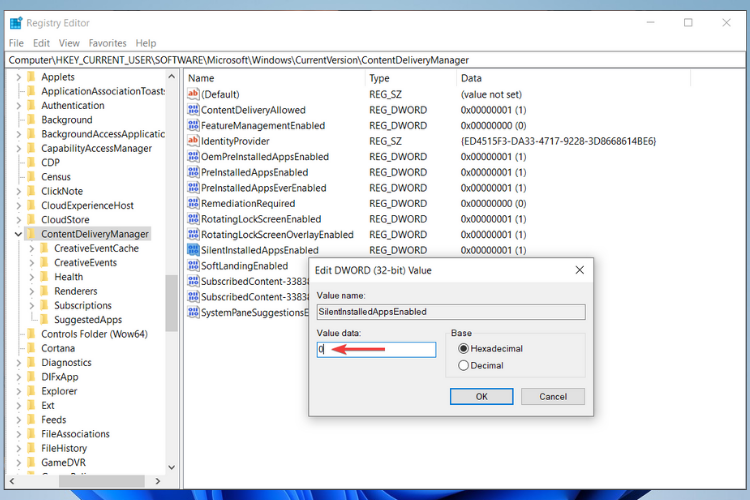
- გადატვირთეთ თქვენი მოწყობილობა.
2. შექმენით ახალი Windows Key
- მიჰყევით ზემოთ მოცემულ ნაბიჯებს, რომ მოხვდეთ რეესტრის რედაქტორი, მხოლოდ ახლა გადადით შემდეგზე:
HKEY_LOCAL_MACHINE\SOFTWARE\Policies\Microsoft\Windows\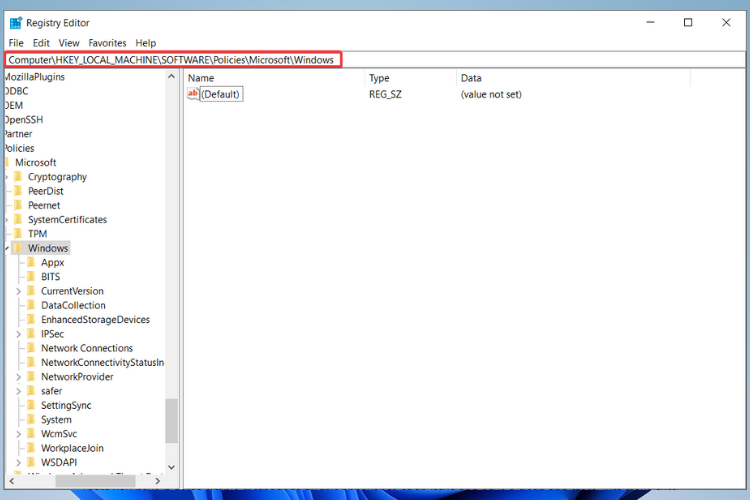
- შექმენით ახალი გასაღები შიგნით Windows გასაღები ცარიელ სივრცეზე მაუსის მარჯვენა ღილაკით და არჩევით ახალი > გასაღები.
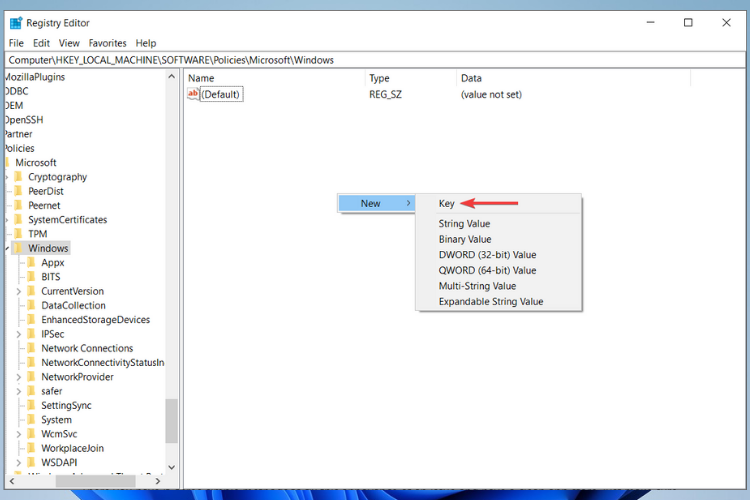
- გადარქმევა ახალი გასაღები CloudContent.
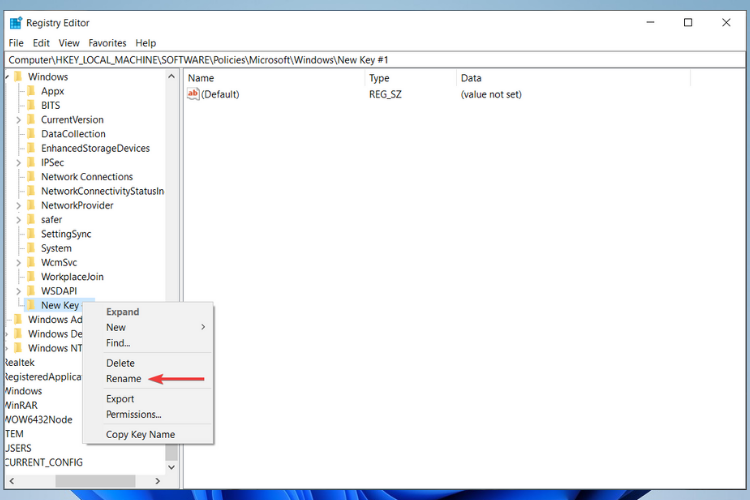
- შექმენით ახალი მნიშვნელობა ამ ახალი გასაღების შიგნით ცარიელ სივრცეში მაუსის მარჯვენა ღილაკით CloudContent გასაღები და არჩევა ახალი > DWORD (32-ბიტიანი) მნიშვნელობა.
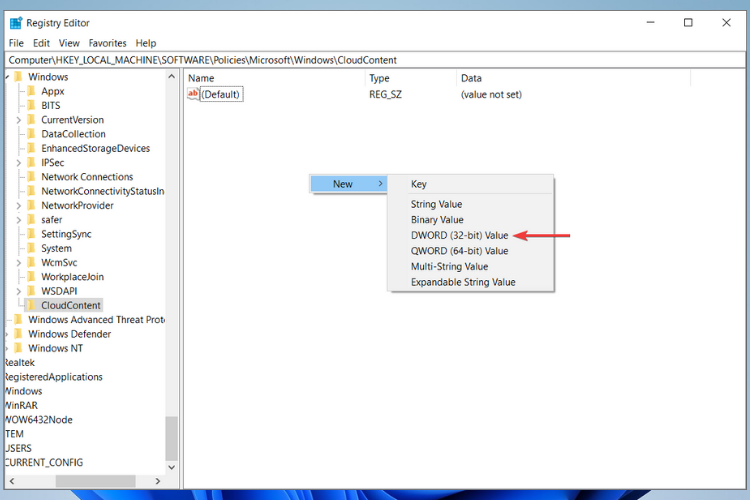
- ახალი მნიშვნელობის გადარქმევა გამორთეთ Windows ConsumerFeatures.
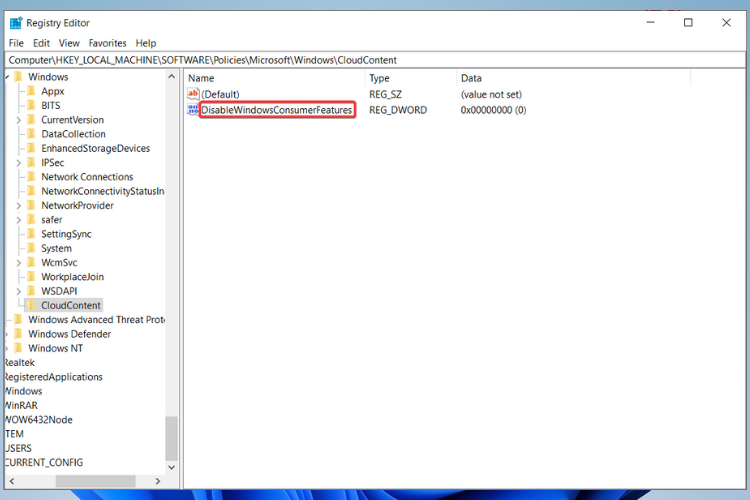
- დააწკაპუნეთ მარჯვენა ღილაკით გამორთეთ Windows ConsumerFeatures მნიშვნელობა, აირჩიეთ მოდიფიცირება შემდეგ შეცვალეთ მნიშვნელობა 1-ით Value data ყუთში.
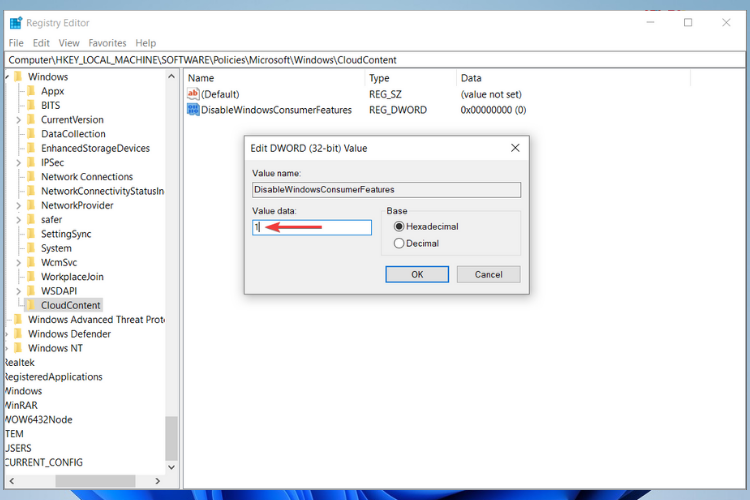
- დააწკაპუნეთ კარგი შემდეგ გადატვირთეთ თქვენი კომპიუტერი.
ახლა ასევე კარგი დროა არასასურველი აპების დეინსტალაციისთვის, რომლებიც ავტომატურად დაინსტალირდა Microsoft-ის მიერ, რადგან ისინი აღარ დაბრუნდებიან.
აქ თქვენ გაქვთ სამი მარტივი მეთოდი Microsoft Store-ის შეძენილი პრობლემის გადასაჭრელად და ორი გზა იმისათვის, რომ ეს აღარ განმეორდეს, ყველაფერი რაც თქვენ უნდა გააკეთოთ, არის ყველა ნაბიჯის ყურადღებით და ზედმიწევნით შესრულება შეკვეთა.
თქვენ ასევე უნდა გადახედოთ Windows 11-ის ამ გადახედვას და გაარკვიოთ რა სხვა აპლიკაციებია წინასწარ შეძენილი ან წინასწარ დაინსტალირებული თქვენს ახალ Windows 11-ის ვერსიაზე.
თუ გსურთ დაგვისვათ რაიმე შეკითხვა, გაქვთ წინადადება, ან უბრალოდ გსურთ მადლობა გადაგვიხადოთ, მოგერიდებათ გამოიყენოთ კომენტარების განყოფილება ქვემოთ.
ჯერ კიდევ გაქვთ პრობლემები? გაასწორეთ ისინი ამ ხელსაწყოთი:
სპონსორირებული
თუ ზემოხსენებულმა რჩევებმა არ გადაჭრა თქვენი პრობლემა, თქვენს კომპიუტერს შეიძლება ჰქონდეს უფრო ღრმა Windows პრობლემები. Ჩვენ გირჩევთ ამ კომპიუტერის სარემონტო ხელსაწყოს ჩამოტვირთვა (შეფასებულია მშვენივრად TrustPilot.com-ზე), რათა მათ მარტივად მივმართოთ. ინსტალაციის შემდეგ უბრალოდ დააწკაპუნეთ სკანირების დაწყება ღილაკს და შემდეგ დააჭირე შეკეთება ყველა.


